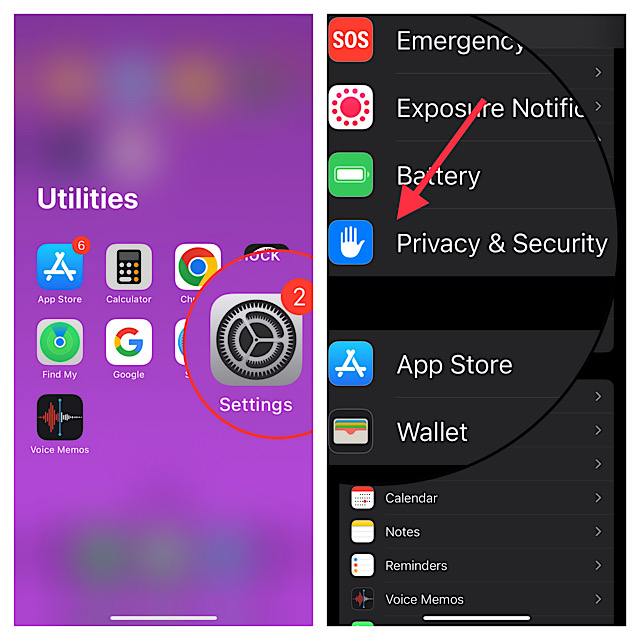[Face ID 故障修復] iOS 17.4 無法使用Face ID無法使用該怎麼辦?7種解決方案
 Jerry Cook
Jerry Cook- 2024-03-06更新 / iOS 17 最新資訊

蘋果的Face ID 面部識別系統是解鎖 iPhone 和授權購買的方便方式。然而,一些用戶報告稱,在升級到 iOS 17.4 後,Face ID 不起作用。
有幾個原因可能導致您在運行 iOS 17.4 的 iPhone 上遇到面容 ID 不起作用的問題。如果您依賴Face ID 快速訪問您的手機和應用程序,那麼這可能會讓您感到沮喪。
在本文中,我們將介紹一些疑難排解步驟,可以幫助您在 iOS 17.4 上再次讓Face ID 正常運作。通過一些簡單的修復措施,您可以讓Face ID 再次識別您的臉,恢復完整功能。繼續閱讀以獲取iOS 17.4 無法使用Face ID的解決步驟。
- 第 1 部分. 為什麼我的 iPhone 上的Face ID 突然不起作用?
- 第 2 部分. Face ID 不起作用時,該如何修復?
- 解決方案 1. 檢查支援的設備
- 解決方案 2. 驗證Face ID 設定
- 解決方案 3. 不要遮擋 TrueDepth 相機
- 解決方案 4. 審查第三方應用程序的Face ID 權限
- 解決方案 5. 重置Face ID 並重新設定
- 解決方案 6. 重置所有設定
- 第 3 部分. iOS 17.4 無法使用Face ID的終極解決方案
- 第 4 部分. 關於Face ID 故障其它問題
第 1 部分. 為什麼我的 iPhone 上的Face ID 突然不起作用?
在運行 iOS 17.4 的 iPhone 上,Face ID 突然停止工作的原因有幾個常見的原因:
- 升級到 iOS 17.4 後的軟體錯誤或故障
- TrueDepth 相機被遮擋或阻擋
- Face ID 在過多嘗試失敗後被暫時禁用
- 您的面部外觀變化干擾了Face ID 的識別
- TrueDepth 相機系統的硬體問題
升級到 iOS 17.4 後的大多數Face ID 問題可能是由軟體錯誤或故障引起的,可以通過疑難排解設備來修復。TrueDepth 相機的硬體問題較少見。
第 2 部分. Face ID 不起作用時,該如何修復?
解決方案 1. 檢查支援的設備
Face ID 需要特定的 iPhone 和 iPad 型號才能正常工作。在進一步疑難排解之前,請確保您擁有支援的設備。
請按照以下步驟檢查您的設備是否支援 Face ID:
- 確保您擁有 iPhone X 或更新的型號。Face ID 僅在 iPhone X 及更高型號上提供。較舊的 iPhone,如 iPhone 8,不支援 Face ID 功能。
- 要支援戴口罩解鎖,您需要擁有 iPhone 12 或 13 型號。只有 iPhone 12、13 和 14 型號才能在佩戴口罩時使用 Face ID 解鎖。
- 對於 iPad,Face ID 僅在 iPad Pro 11 英寸、11 英寸第二代和 iPad Pro 12.9 英寸第三和第四代型號上受支援。
- 檢查您是否已更新至至少 iOS 12,該版本首次引入了 Face ID。
- 如果您使用的是舊的不支援的 iPhone 或 iPad 型號,則 Face ID 將不可用。您將需要使用密碼,而不是 Face ID。
解決方案 2. 驗證 Face ID 設定
請仔細檢查 Face ID 是否在設備設定中正確設定並啟用。不正確的設定可能會阻止 Face ID 正常工作。
按照以下步驟修復 iOS 17.4 上的 Face ID 不起作用:
- 1. 打開“設定”,然後點擊“Face ID 與密碼”。
- 2. 檢查是否出現“重置 Face ID”選項。如果有,則 Face ID 已經設定好。如果沒有,您可能需要在此菜單中設定 Face ID。
- 3. 確保 Face ID 開關已啟用,包括 iPhone 解鎖、iTunes 和 App Store、Apple Pay 和密碼自動填充。
- 4. 如果它們被禁用,則將它們打開。正確的 Face ID 功能需要這些設定處於開啟狀態。
- 5. 如果可用,點擊“重置 Face ID”,然後重新註冊您的面部數據。這可以解決由於面部註冊錯誤而引起的問題。在設定過程中,請確保使用 Face ID 識別的面部角度。
解決方案 3. 不要遮擋 TrueDepth 相機
TrueDepth 相機系統需要能夠清楚地看到您的臉,以使 Face ID 正常工作。請確保它未被遮擋或阻擋。
按照以下提示修復 iOS 17.4 Face ID 不可用:
- 在試圖使用 Face ID 解鎖時,不要用手指、外殼或其他物體遮擋位於 iPhone 螢幕頂部的 TrueDepth 相機區域。
- 如果 TrueDepth 相機鏡頭上有灰塵、指紋或其他障礙物,請輕輕用柔軟布料擦拭。
- 移除可能遮蓋 TrueDepth 相機區域的任何配件或外殼。
- 確保長髮、帽子或眼鏡框架不會垂掛在您的眼睛或鼻子前面,以防阻礙 TrueDepth 相機的視野。
解決方案 4. 審查第三方應用程序的 Face ID 權限
第三方應用程序的 Face ID 權限設定有時可能會影響 Face ID 的識別。請仔細檢查這些設定。
按照以下步驟修復更新後的 Face ID 不起作用:
- 1. 轉到“設定” > “Face ID 與密碼” > “其他應用程序”。
- 2. 查看您以前允許 Face ID 訪問的應用程序列表。
- 3. 點擊任何應用程序,確保啟用了 Face ID 開關,如果您希望該應用程序具有訪問權限。
- 4. 關閉不使用或不希望具有訪問權限的應用程序的 Face ID 訪問。
- 5. 關閉所有應用程序的 Face ID,然後為所選擇的應用程序打開它。
- 6. 如果 Face ID 在特定應用程序中停止工作,請嘗試關閉該應用程序的 Face ID 訪問,然後再次打開。
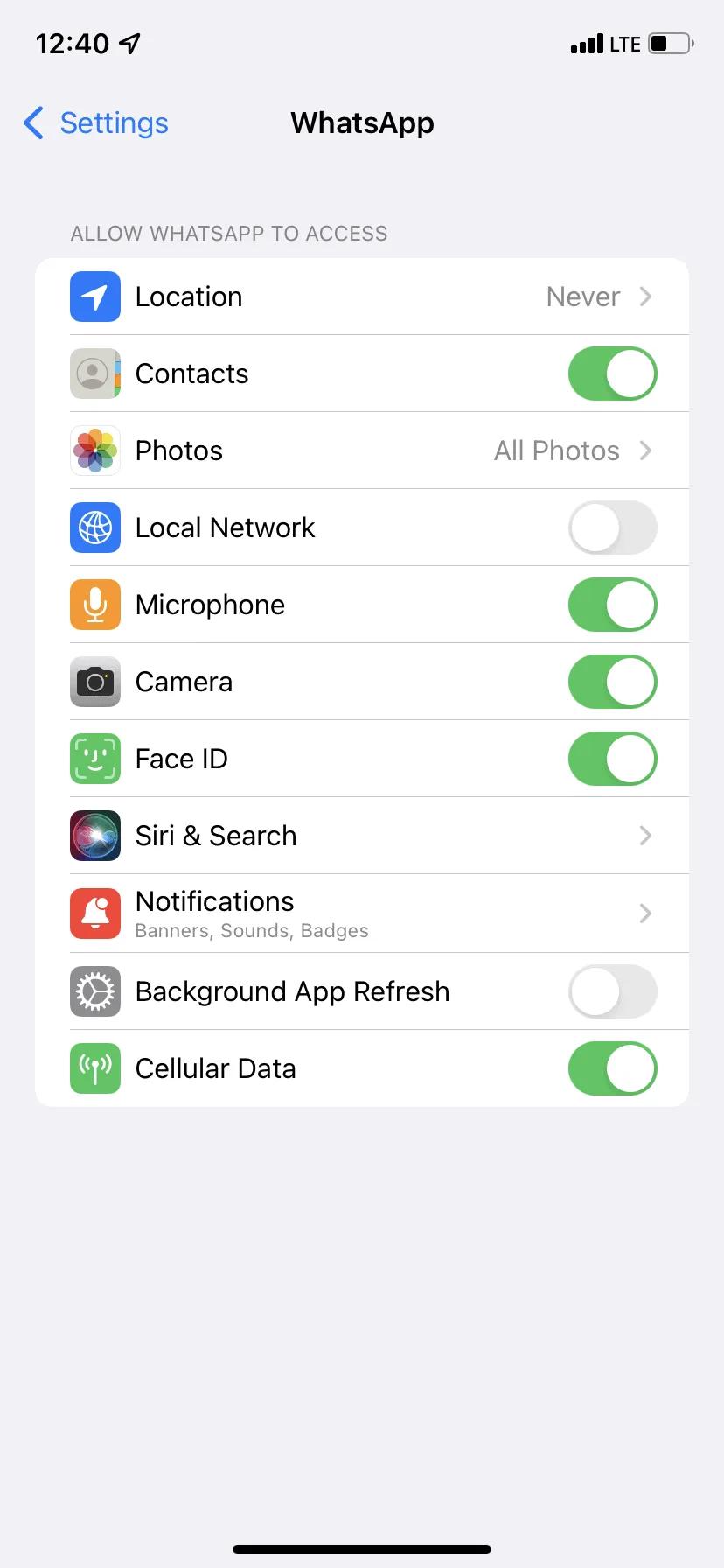
解決方案 5. 重置 Face ID 並重新設定
如果 Face ID 仍然無法正常工作,完全重置 Face ID 並重新設定通常可以解決問題。
按照以下步驟修復 iOS 17.4 更新後的 Face ID 不起作用:
- 1. 轉到“設定” > “Face ID 與密碼”。點擊“重置 Face ID”。這將刪除您現有的面部數據。
- 2. 在重置 Face ID 後,完全關閉您的 iPhone。在重新啟動手機後,返回到“設定” > “Face ID 與密碼”。
- 3. 按照屏幕上的提示從頭設定 Face ID。在設定過程中,請將您的臉放在屏幕上的圓圈中,從多個角度觀看。
- 4. 在設定期間,請保持眼睛睜開,將頭部直接對著相機,以獲得最佳效果。Face ID 一次只能註冊一個面部。
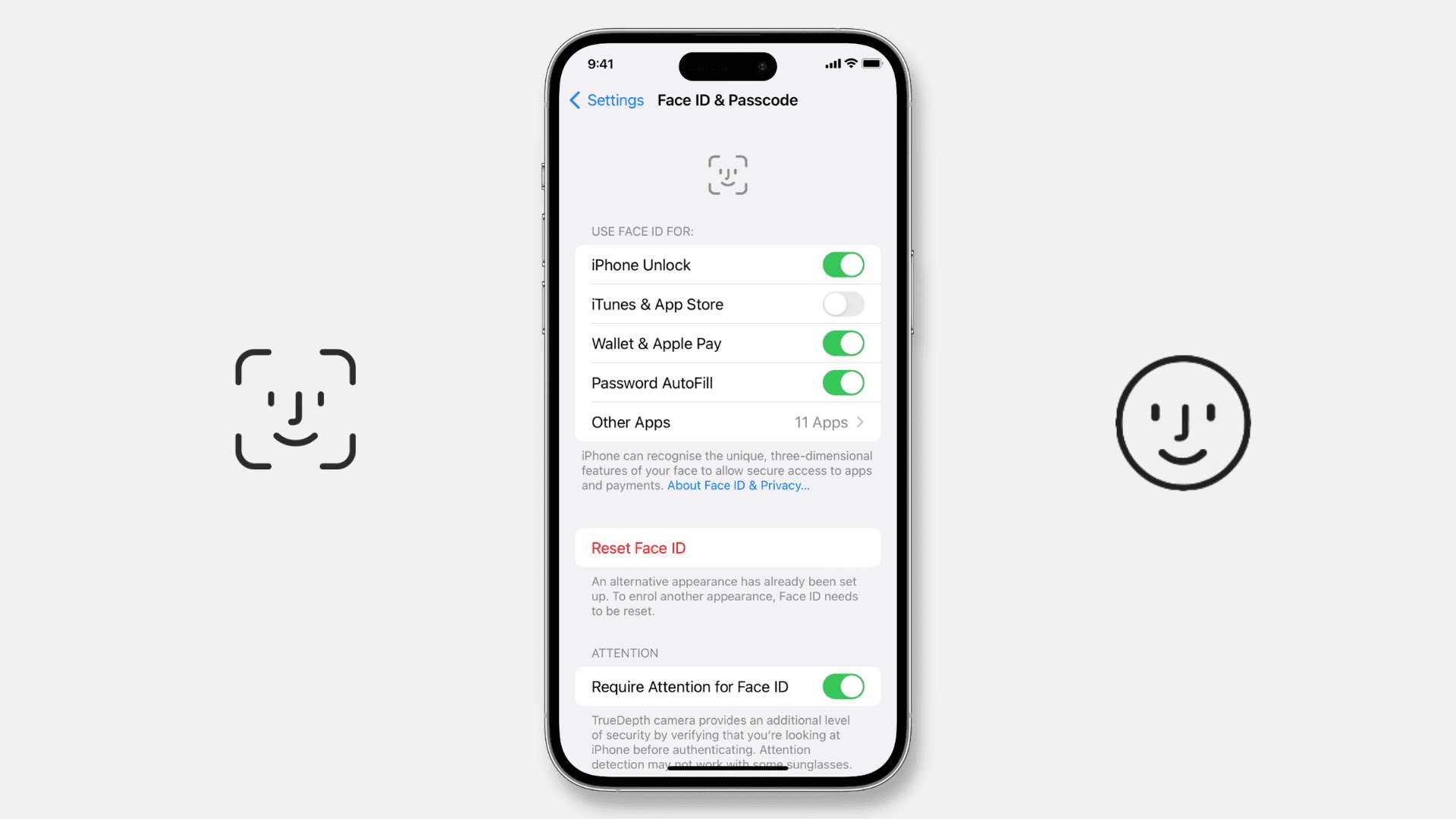
解決方案 6. 重置所有設定
重置所有設備設定可以清除可能阻止 Face ID 正常工作的任何損壞設定。
按照以下步驟修復 iOS 17.4 Face ID 問題:
- 1. 轉到“設定” > “通用” > “轉讓或重置 iPhone” > “重置” > “重置所有設定”。
- 2. 這將將您的設備設定重置為出廠默認值。您的數據和內容將保留。
- 3. 在重置設定後,您需要再次配置 Face ID,方法是轉到“設定” > “Face ID 與密碼”。
- 4. 點擊“設定 Face ID”,並根據屏幕上的說明重新註冊您的面部。
- 5. 重置所有設定會保留您的應用程序和數據,但會清除可能損壞的設定。

第 3 部分. iOS 17.4 無法使用Face ID的終極解決方案
在 iOS 17.4 上持續出現Face ID 停止工作的問題?在放棄或帶著 iPhone 前往商店之前,請嘗試使用 https://www.ultfone.tw/ios-systaUltFone iOS 系統修復大師em-repair.html作為最終疑難排解工具。
UltFone iOS 系統修復大師 專為解決 150+ 不同的 iOS 系統問題而設計,包括升級到 iOS 17.4 後Face ID 識別問題。該軟體可以在不丟失任何數據或設定的情況下修復 iOS 系統。
https://www.ultfone.tw/ios-systaUltFone iOS 系統修復大師em-repair.html的主要優勢包括:
- 修復 iOS 問題,如 Face ID 不工作,無數據丟失
- 解決卡住的設備、啟動循環、黑屏問題
- 1 按鈕進入/退出恢復模式
- 輕鬆降級 iOS 17.4
- 無需密碼或 iTunes 重置 iPhone
- 適用於所有 iOS 版本和 iPhone 型號的安全修復過程
UltFone 的標準修復針對負責 Face ID 的系統文件,修復導致它在 iOS 17.4 中發生故障的錯誤。按照以下步驟成功修復面部識別不再工作。
- 第 1 步 下載並安裝 https://www.ultfone.tw/ios-systaUltFone iOS 系統修復大師em-repair.html到您的電腦上。使用 USB 電纜連接運行 iOS 17.4 的 iPhone,然後打開程序。點擊“開始”。

- 第 2 步 在提示您要做什麼時,選擇“標準修復”來修復面部識別問題。這將修復與 Face ID 相關的 iOS 系統文件。

- 第 3 步 在進行修復之前,點擊 UltFone 中的“下載”,以獲得適用於您的 iPhone 型號的最新 iOS 17.4 固件。將其保存在您的計算機上的某個位置。

- 第 4 步 下載固件後,點擊“開始標準修復”。這將開始修復您的 iOS 17.4 設備上的 Face ID。讓修復運行完整 - 這可能需要幾分鐘。

- 第 5 步 當修復完成時,您的 iPhone 將重新啟動。打開“設定”並通過重新設定 Face ID 來測試它。現在它應該能正常工作,可以解鎖您的手機或授權購買。

第 4 部分. 關於Face ID 故障其它問題
Q1. 水損可以導致 Face ID 不起作用嗎?
是的,水損可能會導致 iPhone 上的 Face ID 停止正常工作。用於 Face ID 的傳感器和攝像頭可能會被水損壞。
Q2. 修復 Face ID 費用多少?
如果您通過蘋果進行修復,修復 iPhone 上的 Face ID 可能會很昂貴,但像 https://www.ultfone.tw/ios-systaUltFone iOS 系統修復大師em-repair.html這樣的第三方軟體提供了一個負擔得起的選擇來解決 Face ID 問題。
總結
Face ID 是 iPhone 上一個非常實用的功能,讓您可以輕鬆解鎖您的設備並授權購買,只需一瞥。但是,當您在升級到 iOS 17.4 後,Face ID 停止正常工作時,這可能會令人沮喪。好消息是,有幾個疑難排解步驟可以讓 Face ID 再次正常運作。
像UltFone iOS 系統修復大師這樣的軟體工具提供了一種負擔得起的方式來解決許多常見的 Face ID 問題,而不會丟失數據或在 Genius Bar 預約。